Signals Gateway is een uitgebreide oplossing die het verzenden van first-party data van elke bron naar elke bestemming vereenvoudigt, waardoor de datastroom tussen platforms wordt gestroomlijnd. Het integreert meerdere databronnen in één tool, biedt naadloze controle over je datastroom en zorgt voor efficiënte uitwisseling tussen diverse platforms.
1. Alles op één plek beheren
Signals Gateway biedt een gecentraliseerde omgeving waarin al je data management en delingsbehoeften worden afgehandeld. Dit zorgt voor een soepele en efficiënte informatiestroom van elke bron naar elke bestemming, zonder dat je meerdere tools of platforms nodig hebt.
2. Geen technische kennis vereist
Je kunt snel configuraties instellen en aanpassen aan je specifieke wensen, zonder dat je hoeft te programmeren. De intuïtieve interface maakt het mogelijk om datatracking moeiteloos te beheren, zonder afhankelijk te zijn van gespecialiseerde ontwikkelaars. Zo kun je je budget effectiever inzetten.
3. Maximalisatie van first-party data
First-party data geeft je meer controle over privacy en naleving van regelgeving. Omdat deze data afkomstig is van je eigen doelgroep, helpt het om gerichtere campagnes te maken die beter aansluiten bij je klanten, wat uiteindelijk leidt tot meer betrokkenheid en een hogere ROI.
Je Signals Gateway Pixel, SDK, offline uploads en CRM-integraties sturen data uitsluitend naar je eigen cloudserver. Deze databronnen worden gecentraliseerd binnen je Signals Gateway, waardoor jij volledige controle hebt over waar de data naartoe gaat, of dat nu naar Meta is of een andere bestemming. Met de aangepaste connector maakt Signals Gateway het delen van data met elk platform eenvoudiger. Daarnaast biedt Signals Gateway een ingebouwde integratie met Google BigQuery, waarmee je eenvoudig data-analyses kunt uitvoeren.
In de praktijk kun je de Meta Signals Gateway Pixel gebruiken om verzamelde events en gebruikersgegevens ook naar niet-Meta bestemmingen te sturen. Op dit moment is het aantal bestemmingen nog beperkt, maar dit zal binnenkort worden uitgebreid. Je kunt per pipeline instellen welke events je wilt uitsluiten van verzending naar deze bestemmingen.
Update: Naast andere bronnen ondersteunt Signals Gateway ook de WhatsApp Conversions API. Bekijk hoe het werkt en best practices in ons nieuwsbericht.

Stape biedt verschillende prijsplannen aan die passen bij jouw behoeften: Free, Pro, Business en Enterprise.
De prijzen beginnen vanaf $20 per maand voor 1.000.000 events. Kies je voor een jaarabonnement, dan kost het Pro-plan slechts $17 per maand.
Ons gratis plan biedt tot 10.000 events per maand, zonder dat er een creditcard nodig is!
Je kunt ook de prijsberekentool op onze website gebruiken om te bepalen welk plan het beste bij jouw website past.

Volg deze stappen om Signals Gateway in te stellen:
Als je nog geen account hebt:
Je ontvangt een e-mail met een link om een wachtwoord voor je Stape-account in te stellen. Volg de link in de e-mail om je wachtwoord in te stellen.

Als je al een Stape-account hebt:


2.1. Selecteer het Signals Gateway-abonnement en vul je facturatiegegevens in.

Stape biedt een gratis plan aan, dus je kunt je facturatiegegevens later toevoegen. Klik op het kruisje rechtsboven als je gratis wilt doorgaan.
2.2. Je ziet de status van je Gateway – “Bezig met implementeren”. Vernieuw de pagina totdat de status “Actief” weergeeft.

2.3. We sturen je een e-mail met een uitnodiging om een wachtwoord in te stellen voor je Signals Gateway. Controleer je inbox en klik op Uitnodiging accepteren.

Of je kunt gewoon op Signals Gateway-installatie voltooien klikken.

| Let op: om in de toekomst toegang te krijgen tot je Signals Gateway, klik je op de URL en plak je deze in je browser om in te loggen. |

3.1. Voeg het e-mailadres toe dat vermeld staat in de e-mail van stap 1 en stel een wachtwoord in. Stape slaat geen wachtwoorden van Signals Gateway op, dus bewaar het op een veilige plek. Klik op “Create Account”.

3.2. Je krijgt toegang tot je Signals Gateway-omgeving. Klik op “Create data pipeline” om verder te gaan.

3.3. Selecteer het type pipeline dat je wilt aanmaken.

| In de onderstaande gids laten we je zien hoe je een Signals Gateway-pipeline aanmaakt via Signals Gateway Pixel met als bestemming Meta. |
Kies de naam van de datapijplijn en selecteer de gewenste gegevensbronnen en bestemmingen.
Gegevensbronnen – inkomende gebeurtenissen worden verzonden via gegevensbronnen die zijn gekoppeld aan websites, apps en databestanden.
Gegevensbestemmingen – uitgaande gebeurtenisgegevens worden verzonden naar een vooraf geselecteerde bestemming zodra ze zijn verwerkt.
Klik op “Continue”.

Voeg een naam toe voor je nieuwe pixel en geef aan of je website een Meta Pixel heeft.
Als je een Meta-dataset hebt die gebeurtenissen van je website ontvangt, is er een Meta Pixel op de website geïnstalleerd.

Bij Aanvullende functies kun je een aangepaste gegevensbron-ID toevoegen.
Als je al een Signals Gateway Pixel-code op je website hebt geïnstalleerd, kun je hier de bijbehorende ID invoeren om die pixelcode te blijven gebruiken.

3.6. Voeg de Signals Gateway Pixel- en gebeurteniscodes toe.

Optie 1: Deel de instructies met een webdeveloper.
Klik gewoon op “Instructies kopiëren” en stuur een bericht naar je developer.

Optie 2: Voeg zelf de Signals Gateway Pixel toe aan een website.
Kopieer en plak de basiscode op je website → Stel conversiegebeurtenissen in door gebeurtenisnamen op te geven en ze in je code te taggen.

3.7. Wij bij Stape raden aan om Google Tag Manager te gebruiken voor deze taak.Voeg een aangepaste HTML-tag toe → plak je Signals Pixel-basiscode → geef het een trigger en publiceer.

3.8. Stel je Pixel in om te bepalen hoe gegevens voor deze pixel worden verzameld en verwerkt. Kies of je Gegevensverbetering wilt inschakelen of uitschakelen en kies hoe je contactgegevens wilt behandelen.
Gegevensverbetering – stuur geavanceerde matchinggegevens mee met je gebeurtenissen.
Behandeling van contactgegevens – versleutel contactgegevens direct bij verzameling met het SHA-256-formaat. Gehashte gegevens kunnen niet worden teruggezet naar hun oorspronkelijke vorm en zijn mogelijk niet bruikbaar voor sommige gegevensbestemmingen of voor het maken van doelgroepen.

3.9. Nadat je op “Ga verder” hebt geklikt, zie je dat je de installatie van je Signals Gateway Pixel succesvol bent gestart.


Optie 1: verbind een Meta-dataset.
Je kunt Facebook Login gebruiken om je Signals Gateway automatisch te koppelen aan je Meta Business Account.

Of je kunt je Meta Pixel handmatig koppelen door de velden in te vullen met de informatie uit de dataset van de pixel in Events Manager.
Meta Business ID – het unieke nummer dat wordt gebruikt om een groep Meta-bedrijfsmiddelen te identificeren, zoals een advertentieaccount dat door een bedrijf wordt beheerd.
Dataset-ID – het unieke nummer dat hoort bij een dataset in Meta Events Manager. De Meta Pixel die aan de dataset is gekoppeld, heeft dezelfde ID.
Access Token – de automatisch gegenereerde code die helpt om een veilige verbinding met je dataset tot stand te brengen.

Optie 2: selecteer een bestaande Meta-dataset vanuit Signals Gateway.

| 3.11. Je installatie is voltooid! 🎉 |
Op het dashboard zie je een overzicht van je Pipeline.

In deze fase kun je het volgende bewerken: Gegevensbronnen, Gegevensbestemmingen en een Pipelinefilter instellen.
Wanneer je op je huidige gegevensbron klikt, kun je alle instellingen aanpassen naar jouw voorkeuren.
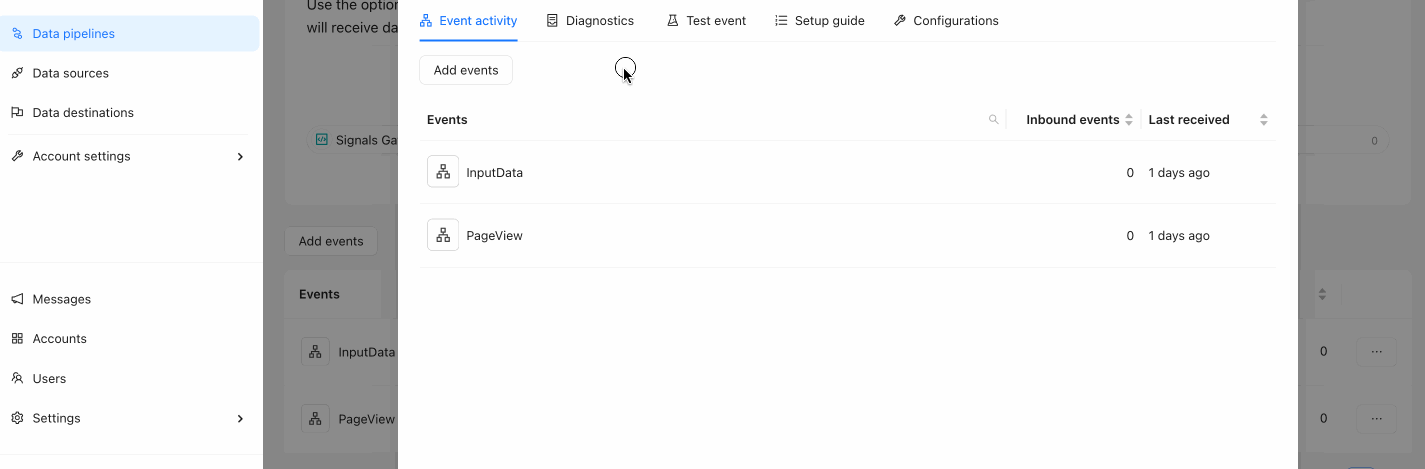
Wanneer je op “+” onder “Gegevensbronnen” klikt, kun je automatisch of handmatig gegevens uit bestanden toevoegen.

Wanneer je op Pipelinefilter klikt, kun je geselecteerde gebeurtenistypen blokkeren zodat ze niet worden verzonden naar alle gegevensbestemmingen van de pipeline.

Wanneer je op je huidige gegevensbestemming klikt, kun je alle instellingen aanpassen naar jouw voorkeuren.
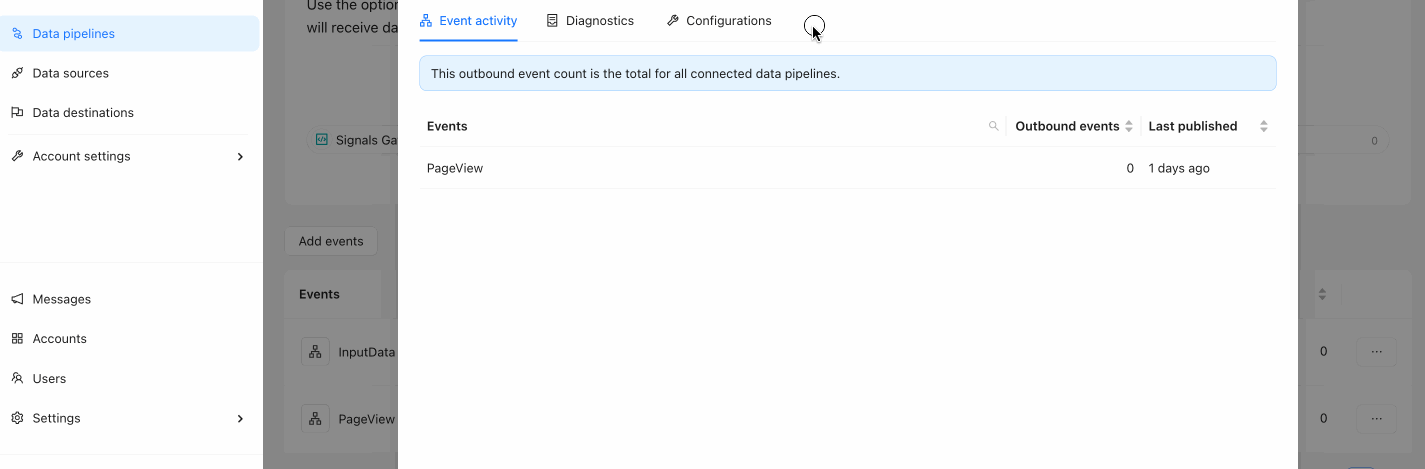
Wanneer je op “+” onder “Gegevensbestemmingen” klikt, kun je automatisch of handmatig gegevens uit bestanden toevoegen.

Klik op “Data Pipelines” en daarna op “Create data pipeline”.

Het gebruik van een eigen domein of gegevensroutering binnen je Signals Gateway kan de meetprestaties verbeteren.
Klik op “Accountinstellingen” → “Gegevensroutering” → “Optimaliseren“.

Noteer de subdomein- en domeinnamen.

De volgende stap vereist dat je de DNS-instellingen voor het eigen domein definieert. Zorg ervoor dat je wijzigingen kunt aanbrengen via de DNS-provider voordat je doorgaat.

Als je gebeurtenissen naar een uniek eindpunt wilt verzenden, klik dan op “Aangepaste connector” en maak een aangepaste bestemmingsnaam aan.

Voer de URL van je bestemmings-eindpunt in en kies een authenticatiemethode.Stel de instellingen in op basis van de gekozen methode.
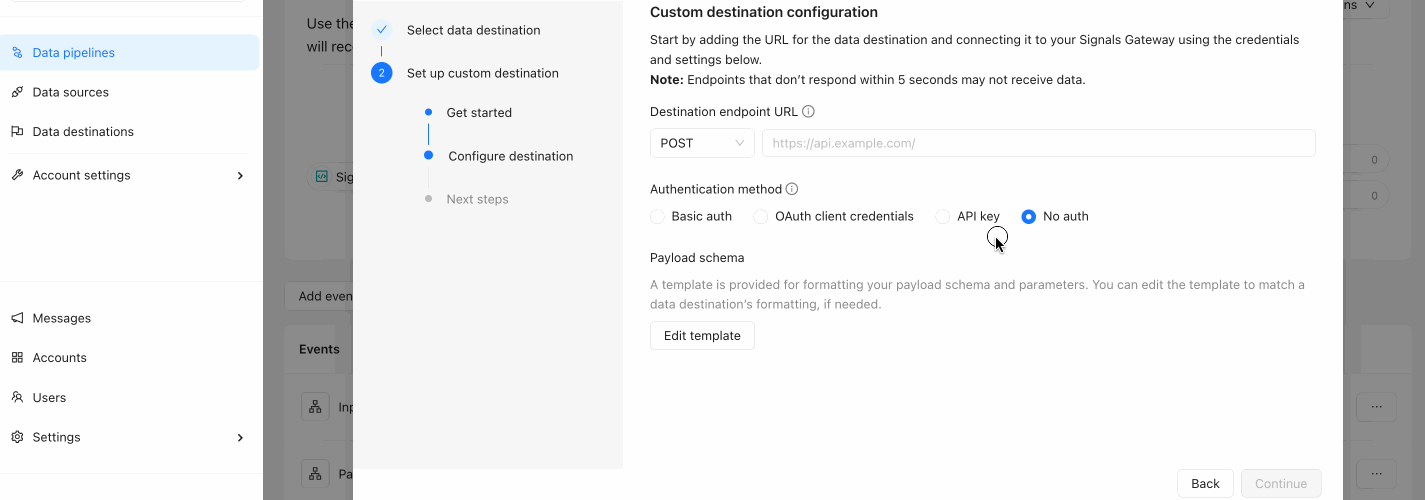
Bekijk een voorbeeld van je payload en instellingen.
En klaar!
Als je gebeurtenissen naar Google BigQuery wilt verzenden, klik dan op Google BigQuery en maak een bestemmingsnaam aan.

Vul de velden in om je Google BigQuery-bestemming te configureren.
Table ID – vind je in Google Cloud met het formaat schema.dataset.table_id.
Service Account Email – voer het e-mailadres in dat gekoppeld is aan je Google Cloud-serviceaccount.
Private Key – voer de private key van je Google Cloud-serviceaccount in.
Klik op “Doorgaan” en ga naar je BigQuery account om er zeker van te zijn dat de gegevens worden verzameld.

In het linkermenu, als je op “Plugins” klikt, zie je Stape CRM Apps.

Onze Meta Leads API-apps rapporteren automatisch je CRM-pipeline als conversiegebeurtenissen naar je Meta-dataset (Pixel). Voor nu heeft Stape apps ontwikkeld voor de volgende CRM’s:
| Lees meer over de CRM-apps van Stape in onze blogpost. |
Signals Gateway biedt een eenvoudige oplossing voor het opzetten van server-side tracking. Zeg vaarwel tegen het gedoe en de kosten van ingewikkelde configuraties. Met Signals Gateway heb je het snel aan de praat, zelfs als je niet technisch bent. Klaar om het te proberen? Begin vandaag nog met een gratis plan!
Opmerkingen